win7耳麦和音箱同时使用怎么设置 win7如何设置耳麦和音箱同时使用
时间:2021-11-01作者:xinxin
有些用户的win7 64位安装版电脑中没有自带麦克风功能,因此就需要插入耳机之后才可以使用耳麦进行沟通,同时在win7电脑插入耳麦之后,电脑连接的音响就不会发出声音,对此有些用户就想要让两者都能够使用,那么win7如何设置耳麦和音箱同时使用呢?今天小编就来教大家win7耳麦和音箱同时使用设置方法。
推荐下载:win7纯净版ghost
具体方法:
1、点“开始——控制面板”;
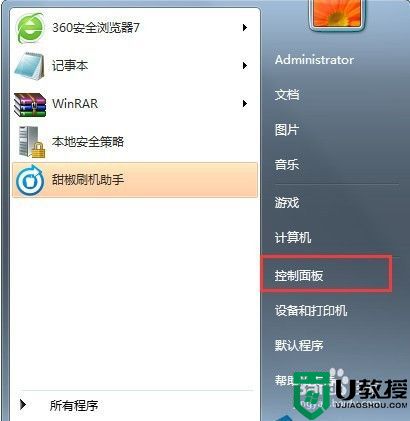
2、进控制面板后在右上角选择查看大图标,然后再进入“RealTek高清晰音频管理器”;
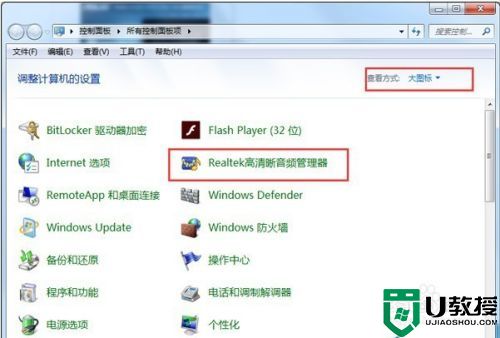
3、点击进入右上角的“设备高级设置”;
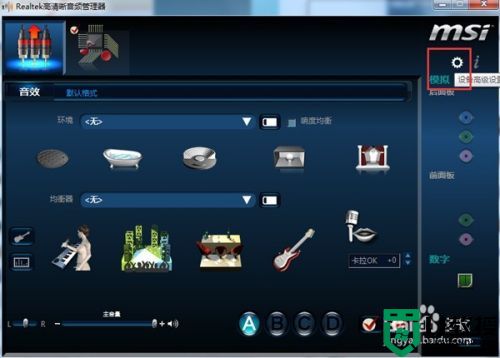
4、选择“在插入前面耳机设备时,使后面输出设备静音。”点“确定”退出。如果默认是这项,则无须更改;
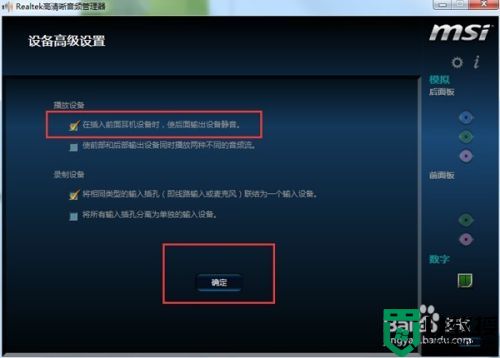
5、再点击进入如图所标的图标;
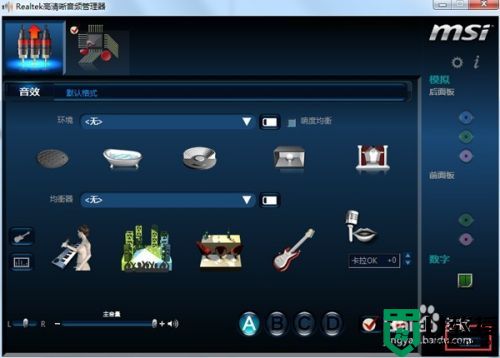
6、勾选”禁用前面板设置时检测“,点确定退出。然后就可以同时用音箱和耳机了,开关音箱,耳机都有声音。
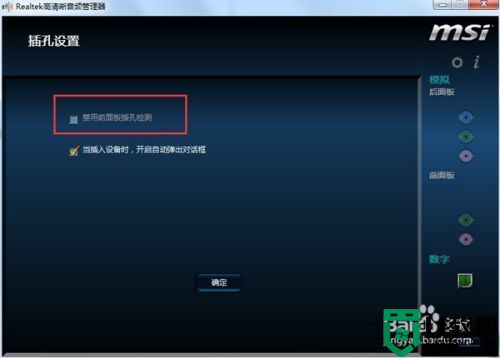
以上就是小编教大家的win7设置耳麦和音箱同时使用方法了,还有不懂得用户就可以根据小编的方法来操作吧,希望能够帮助到大家。





